Cómo mitigar los bloqueos con Accusonus Rhythmiq
Soy yosi, el cuidador.
He escrito varios artículos de Accusonus sobre Rhythmiq que a menudo fallan.
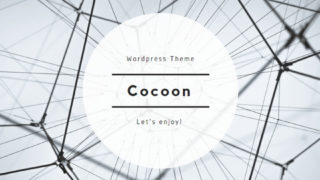

Sin embargo, encontré una solución.
La solución es aumentar el búfer a 1024 muestras o más y la tasa de fallas se reducirá drásticamente.
(También búfer de tamaño fijo)
Después de contactar al soporte y probar esta información, ya no falla como una mentira. (No significa que no se bloquee en absoluto...)
También explicaré cómo configurarlo en FL Studio.
Cómo mitigar los bloqueos con Accusonus Rhythmiq
Hay dos cosas que hacer.
-Habilitar búferes de tamaño fijo
Cambie el tamaño del búfer a 1024
Haga clic en "Configuración de audio" en "OPCIONES" en el menú.
Abra el panel de control ASIO, dependiendo de la I/F de audio.
Cambie el tamaño del búfer a "1024" o superior.
Habilitar búferes de tamaño fijo
Primero, carga "Rhythmiq".
Haga clic en "Resolución de problemas" en el ícono de ajustes en la parte superior izquierda
Haga clic en Usar búferes de tamaño fijo.
Se mostrará el siguiente mensaje, pero haga clic en "Sí".
Si ya se registró en la base de datos de complementos, vuelva a registrarse.
Resumen de cómo mitigar bloqueos con Accusonus Rhythmiq
En mi entorno, esto ha reducido significativamente la tasa de accidentes.
Para ser honesto, es mejor no bloquearse, pero creo que es mejor generar una frase y renderizarla.
Ha pasado mucho tiempo desde el último artículo, pero actualizaré la aplicación pronto.
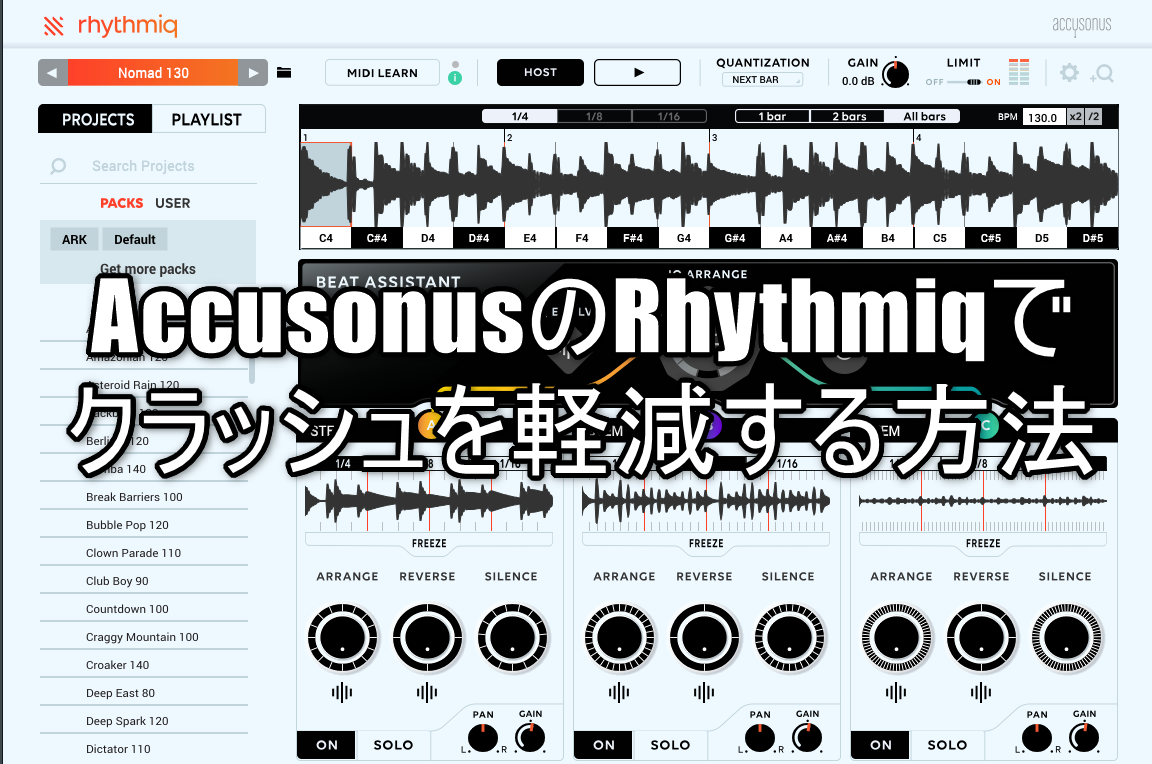

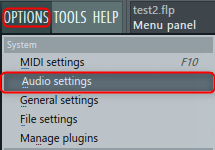
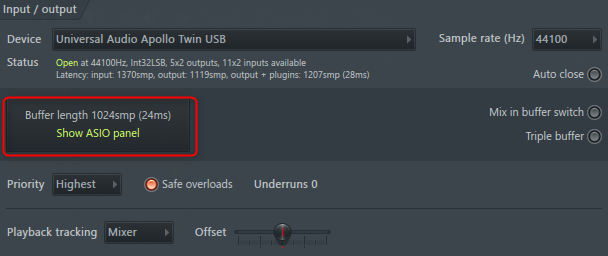

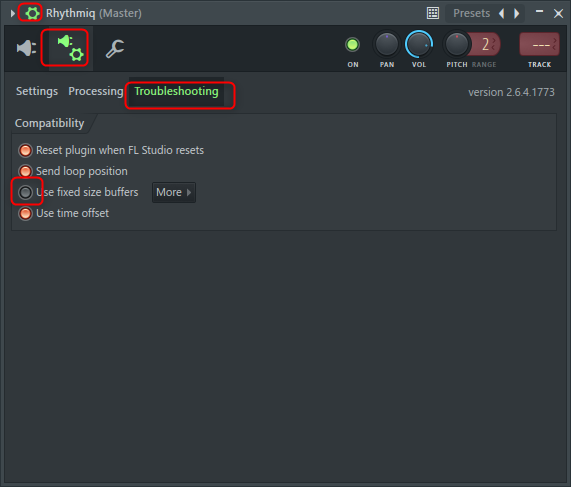
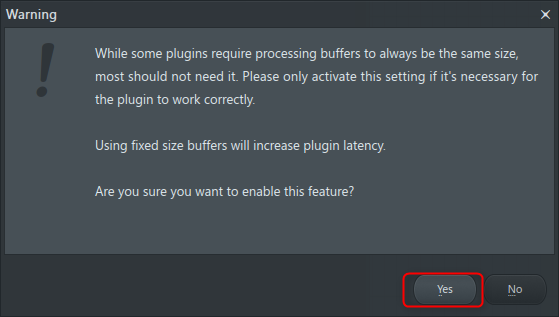


コメント